
piątek,
Filtrowanie poczty - adresat
Filtr jest specjalnym mechanizmem, który pozwala na automatyczne zarządzanie otrzymywanymi wiadomościami. Poradnik dotyczy systemu Gmail stosowanego w naszej szkole w ramach pakietu „G Suite for Education”. Zalecane jest przeczytanie poradnika do końca i opracowanie własnego, odpowiedniego do potrzeb rozwiązania. Założono, że czytelnik nie problemów z zagadnieniami przedstawionymi w materiale „Porządki w skrzynce pocztowej”, czyli potrafi tworzyć etykiety.
Wiadomość wysłana na adres e-mail wlokietek+1timuzyka@ckziumragowo.pl w rzeczywistości trafi do odbiorcy wlokietek@ckziumragowo.pl, zachowując pole adresata (wlokietek+1timuzyka@ckziumragowo.pl). Dzięki temu łatwo ją odfiltrować. W dodawanej frazie należy ograniczyć się do znaków alfanumerycznych bez polskich znaków. Adres odbiorcy z polskimi znakami zostanie uznany za błędny, a stosowanie innych znaków może prowadzić do nieoczekiwanego efektu filtrowania lub uznania adresu za błędny. Wyjaśnianie, jak i co można obejść, wymaga dużo miejsca i energii, a niedogodność wydaje się niewielka.
Wysłanie testowej wiadomości z innego konta e-mail dostarczy materiału do prac nad filtrem. Na poniższym zrzucie widoczny jest fragment formularza z serwisu o2.pl. Bardzo leniwe osoby mogą wysłać wiadomość same do siebie (z ckziumragowo.pl na ckziumragowo.pl).
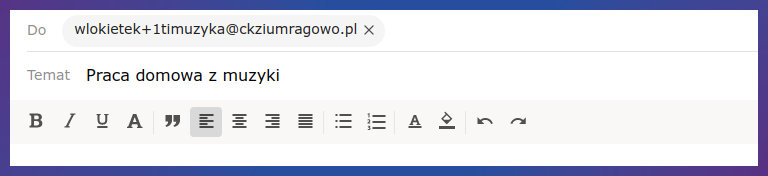
Tworzenie filtra można rozpocząć od wyszukiwania. Fraza „to:1timuzyka” oznacza, że szukana jest wiadomość wysłana do odbiorcy (to:), w którego adresie znajduje się ciąg znaków „1timuzyka”. Na poniższym zrzucie ekranu dodatkowo zaznaczono trójkąt, który będzie wykorzystany w kolejnym kroku.

Jeśli wyniki wyszukiwania są zgodne z oczekiwaniem, należy kliknąć trójkąt umieszczony z prawej strony. Wyświetlone zostaną zaawansowane możliwości wyszukiwania. Można je wykorzystać do budowy nowego lub modyfikacji obecnego filtra, w omawianym przypadku nie dokonano żadnych zmian. Następnym krokiem jest wybranie opcji „Utwórz filtr”.
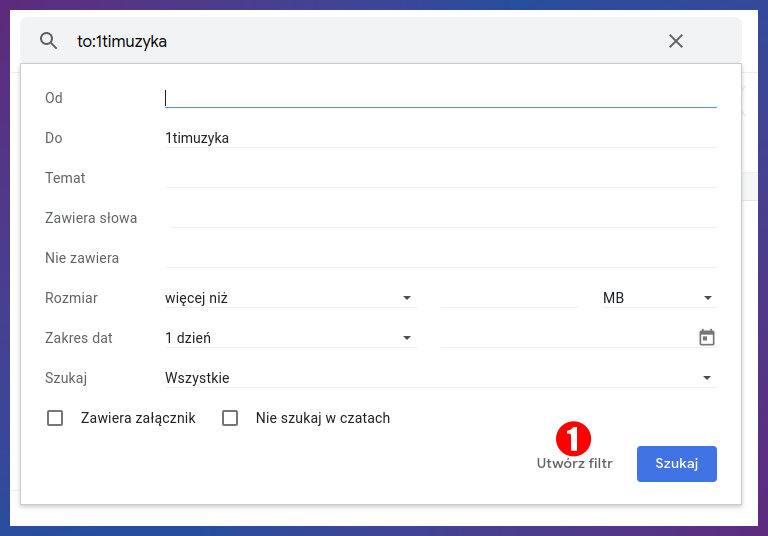
W oknie, które się pojawi, można wybrać akcje wykonywane przez filtr. Podstawowym założeniem omawianego przykładu jest nadanie wiadomościom spełniającym kryteria wyszukiwania etykiety (1), co spowoduje, że będą one widoczne po jej wybraniu w menu umieszczonym z lewej strony aplikacji. Warto także zaznaczyć opcję „Pomiń folder Odebrane” (2), wtedy odfiltrowane wiadomości nie pojawią się w głównym widoku klienta poczty. Filtry stosowane są do nowych wiadomości, po zaznaczeniu opcji „Zastosuj filtr...” (3) działanie filtra obejmie także te, które już znajdują się w skrzynce pocztowej. Dokonany wybór należy zatwierdzić przyciskiem „Utwórz filtr”.
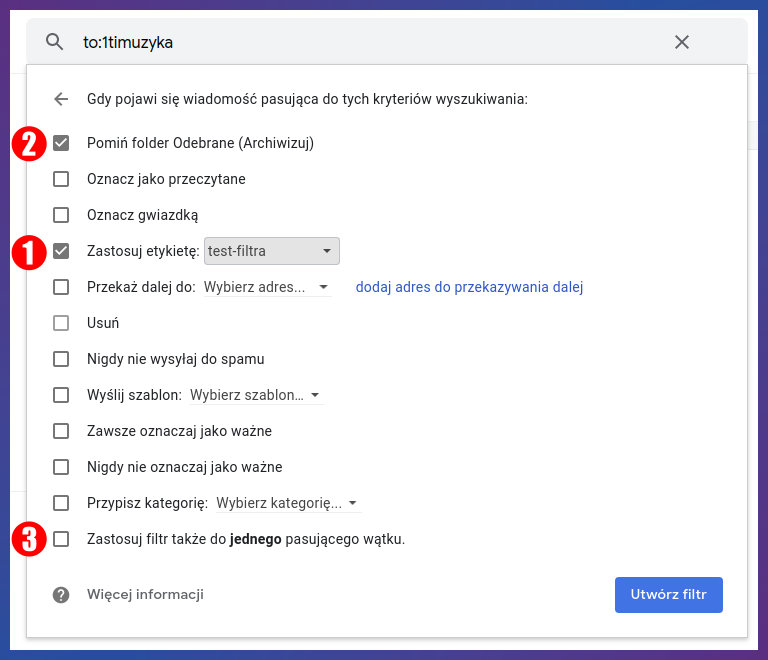
Warto uzmysłowić sobie, że nie ma przeciwwskazań, żeby stosować wiele odrębnych filtrów do tego samego celu i łączyć je ze standardowym zarządzaniem wiadomościami. Można także tworzyć „doraźne” adresy e-mail z tymczasowymi filtrami, np. „wlokietek+zadanie123@ckziumragowo.pl”. W przypadku „zagubienia” jakiejś wiadomości w aplikacji dostępna jest wyszukiwarka. Wiadomości nie znikają, ale zawsze można niedbale ustawić filtr. Wszystkie wiadomości niezależnie od etykiet widoczne są poziomu menu z lewej strony aplikacji w pozycji oznaczonej jako „Wszystkie”. Przed udostępnieniem zmodyfikowanego adresu e-mail wypada samodzielnie zweryfikować działanie filtra poprzez wysłanie testowej wiadomości z innego konta e-mail.







